組織中的可見度
「可見度」是一種存取控制形式。如果某個實體對組織單位的成員可見,則這些成員具有該實體的讀取存取權。基礎且細微的安全性模型會決定身為該組織單位成員的任何使用者對於某個特定資產可以有哪些特定互動。如果系統中的某個使用者沒有獲得可見度,該資產不會存在於該使用者的網域內。該使用者看不見資產、無法將其列出,也無法查閱該資產的命名空間。
在 ThingWorx 中,可以定義可見度規則來讓特定物件只對單一組織可見,或是允許多個組織具有同一個資產的可見度。組織由組織單位組成。
預設可見度
依預設,非管理使用者只會獲得其所建立之實體的可見度。
授與可見度
欲針對非管理使用者授與實體的可見度權限,請建立組織或組織單位來包含一個或多個使用者。建立組織之後,您必須為該組織或組織單位授與可見度權限。
此操作可於下列層級完成:
• 集合層級,它會將可見度設定套用至集合的所有成員。
• 個別實體層級 (亦即 VM101 販賣機)。
• 實例層級 (僅適用於物範本)。實例可見度設定對於衍生自該物範本的任何物件均保持不變。
您可透過使用者介面或 REST API 服務來新增可見度 (但 ThingPackages 集合除外,如接下來一部份內容所述)。
在組織階層中的較低層級授與資產可見度時,會自動將可見度授與較高層級。例如,若為某位生產線操作員授與其對生產線的可見度,系統會向組織階層中所有生產線的監管員自動授與對已授與子操作員之資產的可見度。
該自動更新模型有一項例外:將某個資產的可見度授與整個組織。新增整個組織時,該組織與其所有子單位會獲指派該實體的可見度。
授與組織單位可見度
在下列範例中,會使用關聯的組織單位與使用者建立新組織。然後會將可見度套用至組織單位。
1. 建立新組織。在此範例中,將其命名為 Example Org。按一下「儲存」。
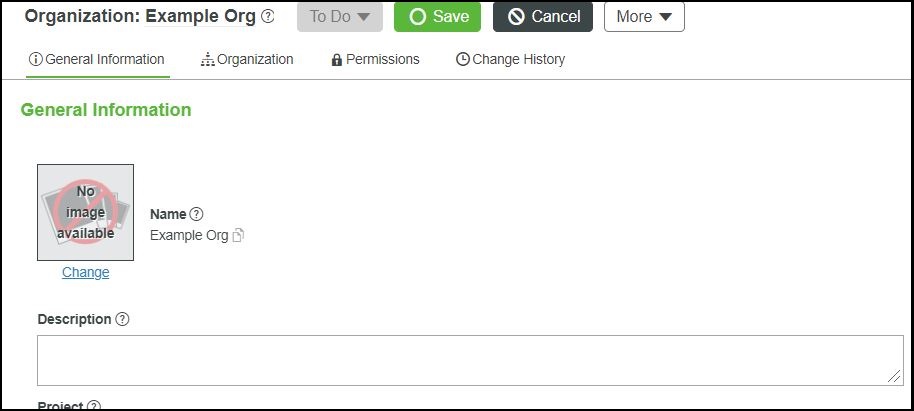
2. 按一下「組織」檢視。預設根層級名稱為「單位 1」。將使用者新增至此單位,因為您無法將其新增至組織單位之外。
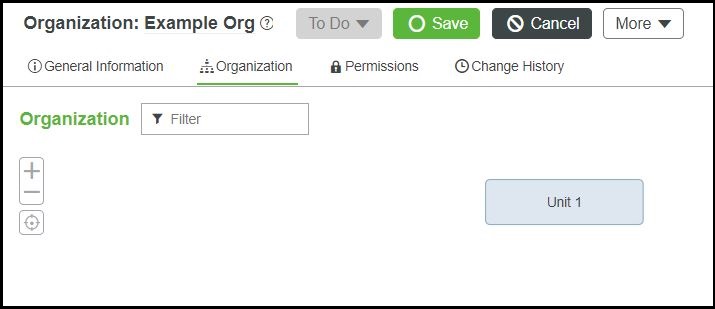
3. 重新命名「單位 1」。在此範例中,將其命名為 RootLevelDefault。
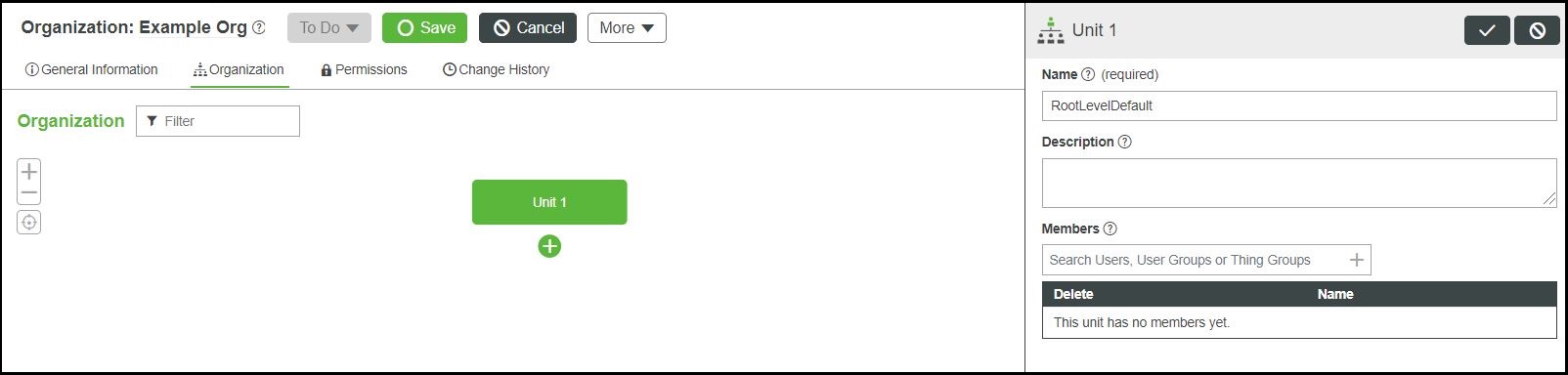
4. 按一下加號圖示來建立 RootLevelDefault 的子組織單位。在此範例中,將其命名為 SubLevel。按一下「儲存」。
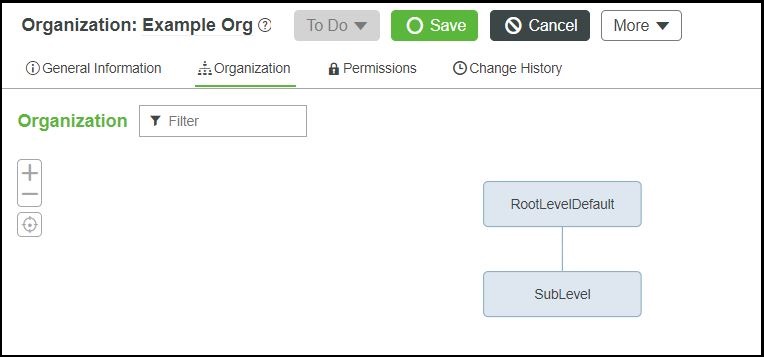
5. 按一下「權限」,然後選取 RootLevelDefault 來指派可見度。


如果您將可見度指派給組織名稱,在此範例中為 Example Org,則整個組織都將取得可見度權限 (與集合層級權限類似)。下圖顯示了兩個選項。第一列顯示整個組織都有可見度權限。第二列顯示組織單位有可見度權限。 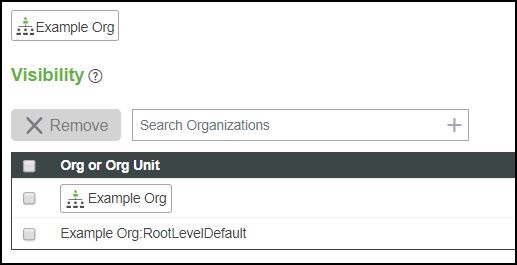 |
授與 ThingPackages 集合的可見度
您只能透過 REST API 授與 ThingPackages 集合的可見度。沒有任何使用者介面選項。
請經由 CollectionFunctions 資源使用 AddCollectionVisibilityPermissions 服務。輸入參數會識別您想要為其授與可見度的主體。
例如,您需要使用下列輸入參數來將可見度授與「所有人」組織:principal = Everyone、principalType = Organization 和 collectionName = ThingPackages。
依預設,只有「管理員」使用者可以針對實行資料庫「物範本」的物件建立 SQL 查詢和 SQL 指令服務。必須授與對於 ThingPackages 集合的其他權限,非管理員使用者才能執行此功能。請遵循下列步驟來授與這些權限:
1. 在 Composer 中,轉至「系統」>「資源」。
2. 選取 CollectionFunctions 資源。
3. 選取「服務」。
4. 選取 AddCollectionRunTimePermission 服務。
5. 使用下列參數執行服務:
▪ collectionName - ThingPackages
▪ type - ServiceInvoke
▪ resource - * 或其他特定內容
▪ 主參與者 - 使用者或群組的名稱
▪ principalType - 使用者或群組
▪ Allow - True
為資產配置可見度
必須先定義使用者和群組才可配置組織。
1. 在檔案總管中開啟物件或實體。
2. 按一下「權限」。
3. 在「可見度」下,選取適當組織。
4. 按一下「儲存」。
欲將某個組織單位從組織中刪除,請按一下該單位旁邊的刪除圖示  。 。欲刪除可見度,請選取組織,按一下核取方塊,然後按一下「移除」。 也可在頁面上方控制可見度權限的位置存取執行時間與設計時間權限集。 |
配置實例可見度
實例可見度僅適用於「物範本」,而在此層級設定的可見度則會由使用該「物範本」的任何實體繼承。
1. 在檔案總管中開啟「物範本」部份。
2. 找出並選取感興趣的範本。
3. 按一下選單列中的「權限」。
4. 在「可見度」下,按一下「在組織中新增」清單方塊。
5. 按一下神奇選擇器並選取適當的組織。
6. 按一下「儲存」。